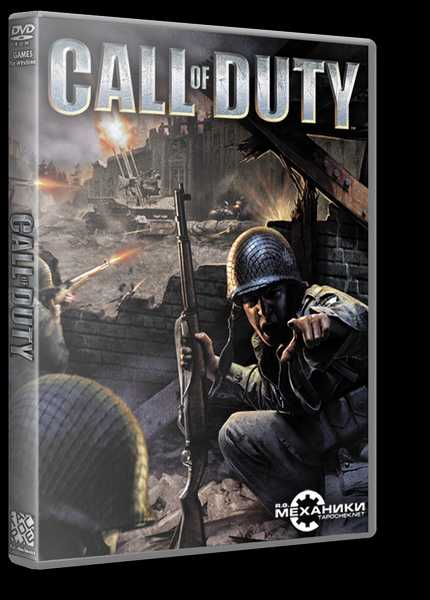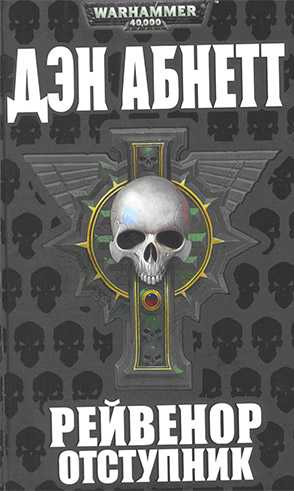Как сохранять фотографии в Контакте: перенос фото в альбомы. Где находятся сохраненные фотографии вконтакте
Как открыть сохраненные фотографии Вконтакте
В конце февраля ВК закрыл свободный доступ к сохраненным снимкам. Теперь вы не сможете видеть «Сохраненки» даже у своих близких, если они не хотят. Как открыть сохраненные фотографии Вконтакте, и увидеть снимки других юзеров, мы расскажем в этом посте. Чтобы раскрыть снимки на страничке:

- Переместитесь в раздел настроек. Он находится вверху справа под вашим снимком в шапке.
- Справа увидите поле «приватность». Коснитесь его, чтобы изменить доступ. В середине странички вы увидите нужный пункт: «Кто видит список моих сохраненных фото».
- ВКонтакте предлагает 7 способов настроить приватность - "только я…", для любого юзера, для друзей, для некоторых списков, для всех, кроме определенных личностей, для друзей друзей. Разберем подробнее, что это значит.
С пунктами «Только я…» и «Для Друзей…», думаем все понятно. Хотим уточнить, как настроить раздел, «все, кроме…» и «некоторые списки друзей…». Если кликнуть на первый вариант, то ВК предложит начать вводить имя друга, для которого вы желаете закрыть фотографии. Таким способом, возможно внести 10, 20, 30 и более человек. Чтобы не тратить время и ограничить доступ всем сразу, используйте поле со списками. Чтобы создать список, зайдите в раздел с друзьями. Справа будет графа, позволяющая создать новый список. Коснитесь ее и выберите создание. В отдельной форме ресурс покажет людей, которых вы сможете внести. После того, как все готово, вернитесь в настройки приватности. Снова коснитесь графы для списков. Кликните на тот, который нужен. Аналогичным образом, возможно открыть снимки только для самых близких, предварительно занеся их в список.
Как открыть доступ к сохраненным фотографиям Вконтакте
Как открыть доступ к сохраненным фотографиям Вконтакте, мы подробно рассказали. Не забудьте посмотреть, как выглядит профиль другими глазами – так можно убедиться, что все настройки работают верно. Для этого в ВК есть специальная графа в конце странички с настройками. А вот как увидеть сохраненные фото у других? Как только ресурс внес изменения в политику настроек и скрыл фото, в интернете появились сотни предложений о том, как тайком можно посмотреть закрытые разделы. Хотим предупредить вас, что никак. Вам не помогут приложения или трюки, описанные на форуме, что якобы по специальной ссылке возможно увидеть любой закрытый альбом. Это все работало, когда ресурс был молодым.
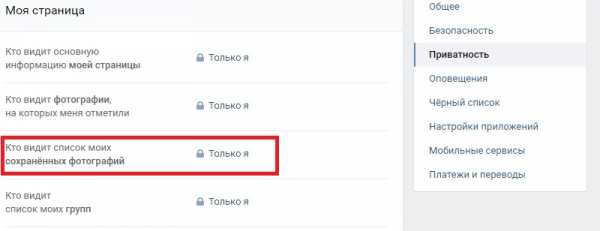
Если человек решил не показывать что-либо даже своим близким, то узнать, что скрыто на ресурсе, возможно, взломав его профиль. Посмотрите, есть ли у вас общие знакомые. Вероятно, они помогут узнать, что прячет юзер. В ВК есть возможность просматривать гостей страницы, как это сделать, читайте здесь. А вот со снимками и видеороликами дело обстоит сложнее. Открыть доступ к сохраненкам можно только в своем аккаунте. Зачем открывать приватность, каждый решает сам. Если вы популярны на площадке, сохраненные фотки помогут поклонникам узнать больше информации и получить массу лайков. Хотите получить много друзей на станицу? Переходите сюда https://soclike.ru/nakrutka-druzei-vkontakte-online.php.
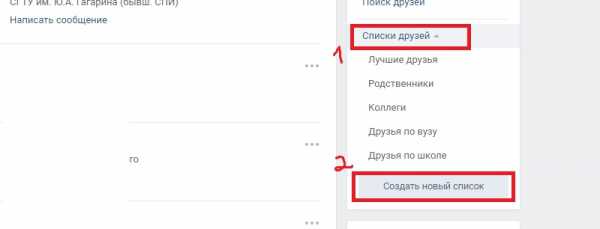
Как открыть сохраненные фотографии Вконтакте списком
Когда вы открыли сохраненные фотографии Вконтакте для определенного списка, люди смогут их посмотреть в специальном альбоме, как это было раньше. Фото будут представлены, также как и в других альбомах. Чтобы сохранить новые фотки в этот альбом, загрузите их с ПК или гаджета. Если хотите добавить картинку из сообщества или со стены другого пользователя без репоста, откройте ее в полном размере. Внизу коснитесь на кнопку «Сохранить к себе». Снимок появится в альбоме.

soclike.ru
Сохраненные фотографии ВКонтакте. Как сохранить фото в ВК в альбом
Добрый день, друзья. В этой статье мы узнаем, зачем ВКонтакте нужен альбом «Сохраненные фотографии», как сохранять в него фото и что с ними можно потом делать.
Содержание:
Иногда бывает нужно сохранить понравившиеся фотографии не в память телефона или на компьютер, а в фотоальбом. Специально для этого и создан альбом «Сохраненные фотографии». Он создается автоматически после того, как вы сохраните хотя бы одну фотографию в него. Ниже мы рассмотрим, как это сделать.
Как сохранить фото ВКонтакте в альбом «Сохраненные фотографии»
Для этого нужно выбрать любую понравившуюся фотографию — в чужом фотоальбоме, на стене, в комментариях или сообщениях и в правом нижнем углу нажать «Сохранить к себе».
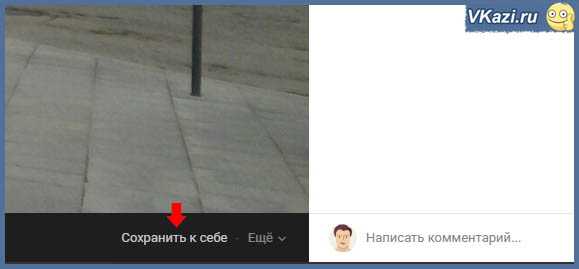
Как посмотреть сохраненные фотографии? Переходим к своим фотоальбомам и видим, что выбранная фотография теперь находится в альбоме «Сохраненные фотографии».
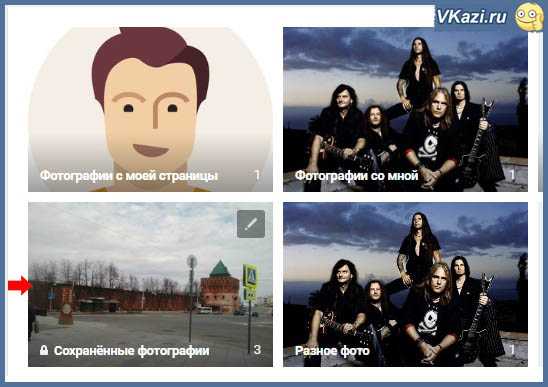
Эти фотофайлы, как и остальные фото, вы также можете прикреплять к своим сообщениям и комментариям, вставлять в новости и т.п. Главное, не забывать об авторских правах.
Как удалить сохраненные фотографии в ВК
Чтобы избавиться от сохраненной фотографии, перейдите в одноименный фотоальбом, нажмите «Редактировать альбом» и выберите фото, которое хотите удалить, наведите на него и нажмите появившийся крестик.
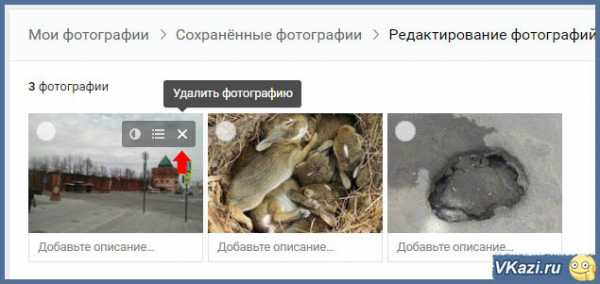
Либо же можно просто выбрать любую фотографию в этом альбоме и в правом нижнем углу под фото нажимаем «Удалить»
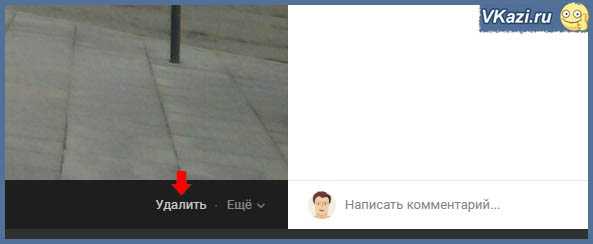
Если удалить все фот из альбома «Сохраненные фотографии», то исчезнет и сам альбом.
Как скрыть сохраненные фотографии
Не все люди хотят, чтобы фото, которые они сохранили, просматривали другие пользователи. Скрыть привычным способом их не получится. Для этого переходим в настройки страницы — «Настройки» — пункт «Приватность» — раздел «Моя страница»

Далее выбираем подпункт «Кто видит список моих сохраненных фотографий» и в выпадающем списке выбираем нужную настройку. Если вы хотите скрыть их от всех, то выбирайте пункт «Только я».
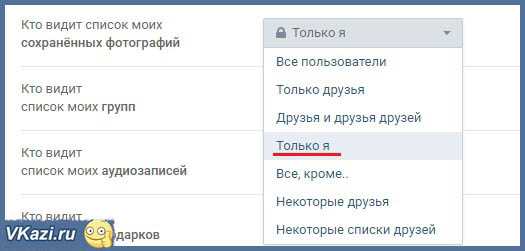
Удачи и до скорых встреч на страницах блога VKazi.ru
vkazi.ru
как вконтакте сделать, что бы был альбом сохраненные фотографии...?
У вас есть возможность быстро сохранить любое фото ВКонтакте к себе в альбом, отправить его другу или просмотреть его в оригинальном качестве. Под каждой фотографией, справа от комментариев есть меню «Поделиться» , состоящее из трех пунктов: 1. Отправить другу. Позволяет отправить фотографию личным сообщением одному или нескольким друзьям. В последнем случае создается беседа. 2. Сохранить к себе в альбом. Добавляет фото в специальный альбом «Сохранённые фотографии» . Обратите внимание, что одновременно в этом альбоме может находиться не более 500 фотографий. При переполнении кнопка пропадет из меню. Однако вы в любой момент можете переместить сохранённые фотографии в другие альбомы через меню «Редактировать» . 3. Загрузить оригинал на диск. Под оригиналом понимается самая большая по размеру версия фотографии из имеющихся, но не более 4 Мп. При нажатии на эту ссылку фото откроется в новом окне по прямой ссылке, благодаря чему вы сможете рассмотреть его в деталях или сохранить себе на компьютер.
обчычно, Левая Кнопка Мыши (ЛКМ)
Под фотографией справа есть такая надпись: Сохранить себе- нажимай
лимит вроде 10000
а в 2-ой альбом как сохранить? если есть альбом но нет функции Сохранить себе
САМЫЙ ПРОСТОЙ СПОСОБ: 1) создаёшь группу вконтакте 2) добавляешь в альбом группы любую картинку 3) открываешь там и сохраняешь её себе в "Сохранённые"
touch.otvet.mail.ru
Куда пропали сохраненки в Вк, как теперь найти сохраненные фото Вконтакте? Как накрутить и удалить все сохраненки?
Краткое содержание статьи:
Социальная сеть «В контакте» – один из удачных интернет-проектов. Благодаря ему люди находят знакомых, которых давно потеряли и возможно уже никогда не увидели бы. Но администраторы не остановились только на поиске, здесь можно создавать странички, выкладывать фото, слушать музыку, смотреть фильмы. Возможности практически неограниченны. Этим и обусловлена популярность. На днях «В контакте» всколыхнула пользователей, которые стали публиковать тревожные сообщения: «Куда пропали сохраненки в VK?» О чем идет речь, почему люди волнуются? Разберемся в происходящем.

О чем идет речь?
Каждый желающий на своей страничке может создавать альбомы с фотографиями. Кроме этого автоматически появляются альбомы, в которые сортируются снимки:
- Размещенные на стене;
- Где вас отметили другие люди;
- Некогда используемые в качестве аватарки;
- Сохраненные.
Именно о последних пойдет речь. В альбом с сохраненными фотографиями попадают те, которые человек захочет сохранить, например, с чужой странички. Для этого под снимком имеется специальная кнопка. Таким образом, люди собирают коллекцию из нужных им кадров, картинок, открыток, мемов. Они и стали называться «сохраненками».
Понятно, каждый выбирает их в соответствии с интересами, увлечениями и даже по характеру. Раньше они были доступны всем. Мы заходили на страницы к незнакомым людям, разглядывали фото, смотрели, какую музыку слушают и, что сохраняют себе на память.
Из этого можно было сделать выводы, что это за человек. Сейчас стало сделать это не так просто.

Куда исчезли сохраненки в Вк?
На днях народ, проснувшись и зайдя в профиль, увидел сообщение, в котором говорилось: теперь альбом с сохраненными кадрами доступен только вам. Настройка действует по умолчанию. Ее можно изменить, зайдя в настройки приватности. Там выбираются пользователи, кому разрешен доступ.
Администрация дала официальные комментарии по этому поводу. Пресс-секретарь объяснил: такая функция уже давно доступна во всем мире. «В контакте» активировала ее из-за многочисленных просьб и некоторых резонансных дел.
Оказывается:
- В 2016 году один гражданин был осужден за сохранение у себя картинки-карикатуры с А. С. Пушкиным, которая благодаря общему доступу попалась на глаза правоохранительным органам. Последние посчитали, что он умышленно насмехается над известной личностью, и делает все, чтобы больше людей это увидели;
- В 2017 году жительницу Белоруссии приговорили к реальному сроку с отсрочкой исполнения наказания за сохраненку порнографического содержания. Девушка объясняет, что просто нашла фото в группе, нажала «сохранить». После суда ее сократили на работе и поставили на учет, как из семьи социально-опасного положения. Если она не совершит новых проступков, то наказание не будет исполнено.
Все очень серьезно и администраторы предусмотрительно предоставляют нам самим решать, что выставлять на всеобщее обозрение, а что прятать.

Почему многие расстроились?
Но многие оставляют на форумах грустные, буквально трагические комментарии. Люди пишут, что теперь сеть теряет смысл, так как нельзя будет узнать правду о человеке. И даже говорят, что удалят свои профили. Буквально разыгрывается социальная паника.
На самом деле собирание чужих забавных, страшных, может быть пошлых картинок, для некоторых превратилось в хобби. Некоторые коллекции содержат тысячи штук. Люди спрашивают, сколько можно будет набить их в альбом и как завести второй, если в первом не останется места. Они, конечно, активно используют свои коллекции, зачем же просто так хранить накопленное добро.
Общаясь на форумах или оставляя комментарии, выставляют подходящий экземпляр в ответ. Часто удивляешься, читая сообщения, ну откуда оппоненты подыскивают на каждое новое предложение отличную картинку в тему. Именно из сохраненок. А, между прочим, это бесплатный авторский материал.
Те же, кто использует альбом по назначению, даже не заметили изменений. В последние десятилетия виртуальная жизнь настолько поглотила реальную, что она становится похожа не безумие.
Также именно по сохраненкам можно было судить, что из себя представляет их держатель, о его (ее) интеллекте, предпочтениям. Это главное, из-за чего расстроилось большинство пользователей VK.

Как накрутить сохраненки в Вк?
Становится интересно, как они набирают такое количество снимков. Неужели проводят за компьютером сутки напролет. Нет, для этого надо просто знать некоторые хитрости.
Например, существует расширение iMacros для браузеров. Оно дает возможность сохранять и воспроизводить действия пользователя. Задается нужный сценарий: «нажать, сохранить к себе, перейти на следующее фото», ставится повтор и оно выполняет работу за вас. Единственный минус – текст на английском языке, придется повозиться.
«Да зачем это нужно?» - спросите вы. Предприимчивые граждане зарабатывают, таким образом, деньги. Они накручивают на сохраненки огромное количество лайков и становятся «звездами».
Их страница с высокой посещаемостью привлекает больше подписчиков, что в свою очередь помогает быть на первых позициях в поисковой системе сети. Одним словом – бизнес.
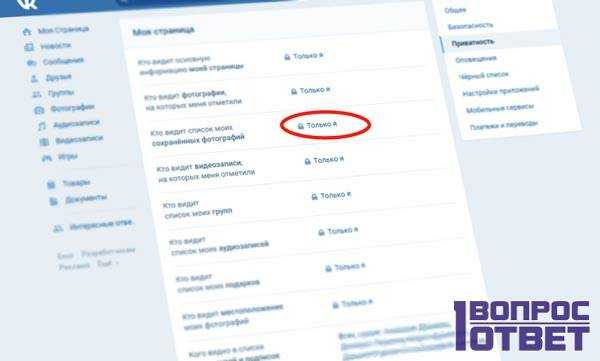
Как удалить все сохраненки в Вк?
Для тех, кто, прочитав нашу статью, задумался об удалении своей коллекции сохраненных фото, мы напишем, как избавиться от опасных фотографий.
Внизу под картинкой справа есть иконка «удалить». Но она действительна только для одной картинки, то есть каждую надо убирать по отдельности. Если вы хотите удалить данный альбом целиком, сначала придется его очистить, затем он исчезнет самостоятельно.
На этом видео Антон Малышев покажет способ удалить все сохранные фото Вконтакте без особых усилий:
В других альбомах, в верхнем правом углу имеется значок «редактировать», зайдя в него можно выбрать все внутренние файлы и убрать их. Но в интересующем нас альбоме такой функции не предусмотрено, так как он создается автоматически и исчезает, видимо тоже.
Конечно, не обязательно действовать так лихо. Просто имейте в виду: бывают опасные сохраненки, поэтому либо прячьте их, используя настройки приватности, либо держите лишь нейтрального содержания картинк .
Надеемся, что полностью удовлетворили ваше любопытство и достаточно понятно объяснили, куда пропали сохраненки в Вк. На самом деле они не пропали, а были предусмотрительно защищены от посторонних.
Видео: верните наши сохраненки!
В данном ролике Иван Экажев расскажет, почему исчезли сохраненки в VK с 4 февраля 2017 года, как можно их вернуть:
1-vopros.ru
Инструкция как открыть сохраненные фотографии Вконтакте
Не так давно в самой популярной социальной сети Рунета – Вконтакте разработчики добавили некоторую новую возможность, а именно – настройки приватности для альбома с сохраненными вами фотографиями. Поэтому в публикации мы поговорим о том, как открыть Вконтакте сохраненные фотографии. Почему были внесены подобные изменения в функционал ресурса? А произошло это потому, что пользователи очень часто стали об этом говорить. Некоторых пользователей даже приговорили к конкретным срокам заключения из-за публикации в их альбомах фотоснимков запрещенного характера. Теперь по умолчанию альбом, где расположены сохраненные фотографии, закрыт для посторонних глаз. Его содержимое не может никто видеть, кроме владельца страницы. Несмотря на такие ограничения, видимость фотографий можно настроить, как угодно. Для этого нужно зайти в раздел настроек вашего аккаунта. Просто кликните по галочке возле маленькой аватарки в правом углу страницы, как показано на скриншоте 1 чуть ниже.
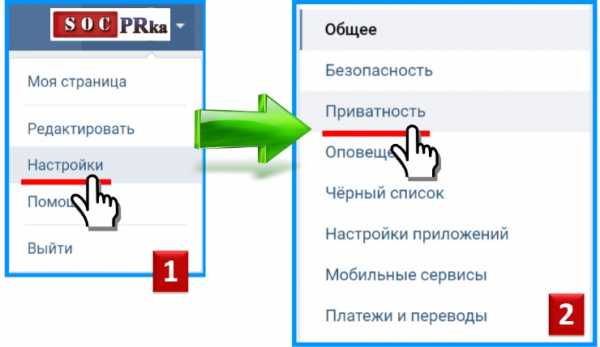
Дальше выберите пункт «Настройки» в выпадающем меню (смотри рис.1 вверху). Теперь на отрывшейся странице справа нужно найти раздел под названием «Приватность» (смотри рис.2 вверху). В этом разделе настроек вы легко сможете изменить видимость любых ваших публикаций.
Как открыть доступ к сохраненным фотографиям Вконтакте
Чтобы открыть доступ Вконтакте к сохраненным фотографиям, отыщите соответствующий пункт. Он будет называться так: «Кто видит список моих сохраненных фотографий». Там будет по умолчанию выбран пункт «Только я». Это означает, что все остальные пользователи, включая ваших друзей, не смогут посмотреть, что вы сохраняете в этот альбом. Друзья Вконтакте – это очень хорошо, а много друзей – еще лучше. Если вы хотите увеличить число друзей в ВК, то посетите эту страничку на сайте нашего – агентства socprka.ru. Там вы сможете оформить легко заказ нужного числа друзей. В случае возникновения вопросов или каких-либо проблем, наши сотрудники вам помогут найти ответы на все интересующие вопросы. Помимо услуги накрутки друзей вы можете заказать также: накрутку лайков (кликните тут), подписчиков, репостов и опросов.
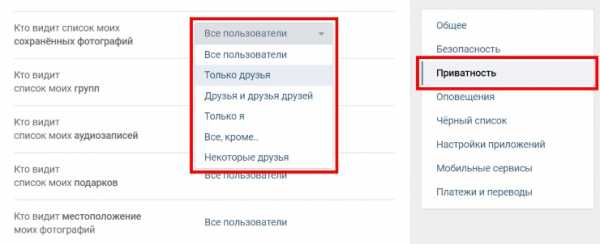
Как вы можете увидеть, настроить видимость фоток можно выполнить по-разному. Альбом с «сохраненками» (как многие пользователи его называют) могут видеть все пользователи, ваши друзья, друзья и друзья ваших друзей, а также только выбранные друзья или все, кроме. Наверное, стоит отметить, что раньше, когда этот альбом был открыт для просмотра, можно было многое узнать о том или ином зарегистрированном пользователе, не вступая с ним в контакт. Посмотрев, какие снимки люди сохраняют на свою страничку, можно вполне обоснованно судить об интересах и увлечениях человека. Теперь сделать это будет намного сложнее. Если вы хотите не только просмотреть фотографии, но и скачать фото Вконтакте альбомом, предлагаем вам ознакомиться с этой публикацией на нашем ресурсе.
Как открыть сохраненные фотографии Вконтакте списком
Итак, мы разобрались, что для того, чтобы открыть сохраненные фотографии Вконтакте списком, нужно установить разрешения для определенных ролей пользователей. Интерес в этом вопросе представляют исключения. То есть, вы можете, к примеру, разрешить просматривать альбом всем пользователям, кроме указанных вами. Для этого зайдите опять же в настройки приватности. Дальше выберите: «Все, кроме…». В открывшемся окне настройте доступ. Дальше можно выбрать из списка друзей того, кому запрещен доступ (смотри картинку внизу).
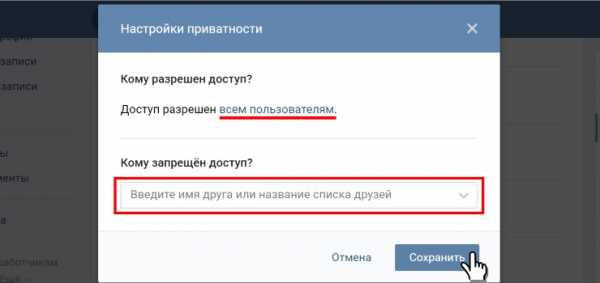
Если вам эта статья показалась интересной, то наверняка у вас вызовет интерес публикация о том, как скрыть видеозаписи Вконтакте. Вообще, чтобы защитить свою страницу от мошенников или от блокировки со стороны социальной сети, всегда старайтесь не публиковать на своей странице каких-либо запрещенных материалов или провокационных постов, будь то фотографии, видеоролики или любые другие посты. Если вы очень хотите увидеть сохраненные фотки у других пользователей, но доступ к альбому закрыт, то посмотреть снимки не представляется возможным. Вы можете только взломать интересующую страницу, но мы не советуем вам этого делать. Лучше попросить, если есть возможность, у админа страницы доступ к его фотографиям или же у кого-то из его друзей. Других вариантов просто нет.
socprka.ru
Как сохранять фотографии в Контакте: перенос фото в альбомы
Наверное, уже все из пользователей соцсети VK знают, что такое сохраненные фотографии. Функция очень удобная и в этой статье мы поговорим о ней более чем подробно. Расскажем Вам не только, как сохранять фото в социальной сети ВКонтакте, но и как потом быстро и просто переносить их из альбома сохранённых фото в другие свои альбомы.
ВКонтакте сегодня, без преувеличения, является самой удобной социальной сетью по своему интерфейсу. Он не только понятен, и с ним может справиться любой новичок, но и очень богато функционален. Одна из таких функций — сохраненные фотографии. Давайте начнём нашу небольшую инструкцию именно с вопроса о том, что это за функция и как такие сохранения производить, да и для чего они, собственно, нужны.
Сохранение фото в социальной сети
Предположим, Вы увидели какую-то красивую картинку или фотографию у какого-нибудь пользователя. Чтобы сохранить её к себе в альбом быстро и просто, Вы должны всего лишь:- Нажать на кнопку "Поделиться" в нижнем правом углу.
- В открывшемся меню выбрать "Сохранить к себе в альбом".
- Перейти к своим фотографиям и там войти непосредственно в альбом сохраненные фотографии ВК.
Теперь Вы точно знаете, как сохранять фотографии. Казалось бы, три простых шага! Тем не менее, обычно альбом сохраненные фотографии в соцсети Контакте у всех пользователей со временем становится забитым различными картинками и фото. Рассортировать их по своим альбомам с каждым разом всё более проблематично. Но возможно. Можно делать это вручную, а можно поступить хитрее и умнее, потратив на всё про всё гораздо меньше времени.
Как рассортировать сохраненные фотографии
В социальной сети существует неприметное, но очень удобное приложение с незамысловатым названием "Перенос фото". Найти Вы его можете вот по этому адресу: http://vk.com/app3231070_7096862Запустив это приложение в Контакте, Вы увидите интерфейс, который условно можно разделить на две части: левая и правая. Левая часть интерфейса — это то, откуда будут перенесены фотографии. Вы можете выбрать любой свой альбом, в том числе и альбом сохраненные фотографии ВКонтакте. Также можно выбрать альбомы сообществ, которые были созданы Вами или в которых Вы являетесь администратором с доступом к редактированию фото. В правой части интерфейса — блок "Куда". Здесь Вы должны выбрать то место, куда будут перемещаться фото.
Внизу будут отображаться фотографии Ваших альбомов. Выделяете нужные щелчком мыши и клацаете на кнопку "Переместить" лазурного цвета. Возле каждой фотографии находится иконка с увеличительным стеклом. Нажав на неё, Вы сможете увеличить любую фотографию, чтобы лучше её посмотреть, в случае, если Вы забыли, что именно на ней изображено. Очень простое, но и очень удобное, а также полезное приложение "Перенос фото".
Прочитав нашу статью, Вы теперь можете похвастаться тем, что Вы знаете не только, что представляют из себя сохраненные фотографии ВК, но и также, как сохранять фотографии, и как их переносить легко и просто из одного альбома в другой. Наслаждайтесь удобными и полезными функциями вместе с миллионами других пользователей нашей любимой социальной сети ВКонтакте!
yavkontakte.ru
почему у меня вконтакте нету альбома сохраненные фотографии...?
У вас есть возможность быстро сохранить любое фото ВКонтакте к себе в альбом, отправить его другу или просмотреть его в оригинальном качестве. Под каждой фотографией, справа от комментариев есть меню «Поделиться» , состоящее из трех пунктов: 1. Отправить другу. Позволяет отправить фотографию личным сообщением одному или нескольким друзьям. В последнем случае создается беседа. 2. Сохранить к себе в альбом. Добавляет фото в специальный альбом «Сохранённые фотографии» . Обратите внимание, что одновременно в этом альбоме может находиться не более 500 фотографий. При переполнении кнопка пропадет из меню. Однако вы в любой момент можете переместить сохранённые фотографии в другие альбомы через меню «Редактировать» . 3. Загрузить оригинал на диск. Под оригиналом понимается самая большая по размеру версия фотографии из имеющихся, но не более 4 Мп. При нажатии на эту ссылку фото откроется в новом окне по прямой ссылке, благодаря чему вы сможете рассмотреть его в деталях или сохранить себе на компьютер. <img src="//otvet.imgsmail.ru/download/077ab179335687493f6ae8076aa25ff1_i-787.jpg" >
потому что надо было сохранять...
Так там же когда фотографию загружаешь, оно спрашивает куда её поместить? на стену или в альбом? При выборе "в альбом" ещё спрашивает как его обозвать.
Когда тебе понравится какое-то фото, то щелкни на него -- внизу справа появится синенькая надпись "поделиться" и перевернутый треугольничек -- жми, затем появится надпись "Сохранить к себе в альбом" -- жмешь и фото остается у тебя в "Сохраненных фотографиях".
touch.otvet.mail.ru